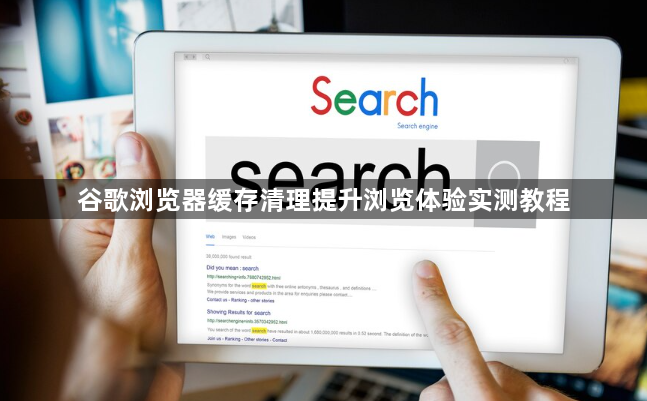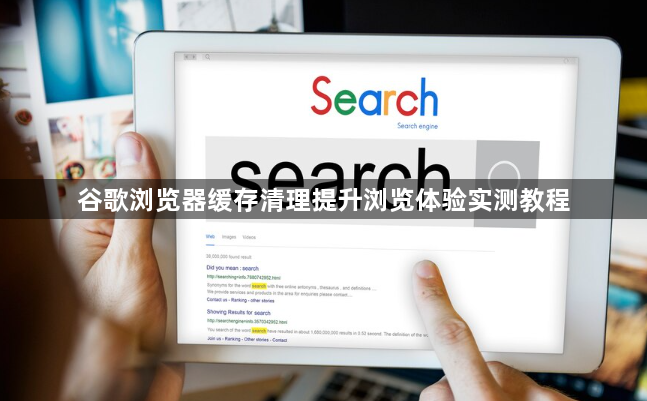
在谷歌浏览器中,可通过以下步骤清理缓存并提升运行速度:
一、基础清理操作
1. 使用快捷键快速清理
- 按`Ctrl+Shift+Del`(Windows/Linux)或`Cmd+Shift+Del`(Mac)→弹出“清除浏览数据”窗口→勾选“缓存的图像和文件”→选择时间范围(如“全部”)→点击“清除数据”→立即释放存储空间。
2. 通过设置菜单清理
- 打开Chrome→点击右上角三个点→选择“设置”→进入“隐私和安全”→点击“清除浏览数据”→勾选“缓存”并确认→重启浏览器生效。
二、开发者模式深度清理
1. 强制清空页面缓存
- 按`F12`打开开发者工具→右键点击刷新按钮(地址栏左侧)→选择“Empty Cache and Hard Reload”→彻底清除当前页面缓存→适合调试网页或解决加载异常问题。
三、插件辅助与自动化
1. 安装Clear Cache扩展
- 访问Chrome应用店→搜索“Clear Cache”→点击“添加到Chrome”→使用时点击插件图标→一键清除所有缓存→支持自定义保留部分网站数据。
2. 使用Cache Killer自动清理
- 安装插件后→启用“自动清除”功能→每次访问网站后自动删除缓存→确保始终加载最新内容→适合频繁更新的网页(如论坛、博客)。
四、长期维护建议
1. 设置自动清理频率
- 在“清除浏览数据”窗口→勾选“退出Chrome时自动清除”→选择“缓存”→避免手动操作→保持浏览器长期流畅。
2. 监控存储空间占用
- 进入`chrome://settings/`→点击“高级”→滚动到“隐私和安全”→查看“已使用存储空间”→定期清理大文件(如离线网页)→减少硬盘负担。
完成上述操作后,用户可灵活选择适合的工具。若需深度分析,建议结合开发者工具的多面板功能,全面掌握网页结构与资源加载逻辑。